在计算机操作系统中,Windows7旗舰版是备受欢迎的一个版本,它具有稳定性高、功能强大等特点,因此很多用户选择安装这个版本。本文将详细介绍如何安装W...
2025-06-20 157 旗舰版
随着Windows7的发布,许多用户选择将自己的电脑升级为这个更稳定和功能丰富的操作系统。而使用U盘进行安装则是一种方便且快捷的方法。本文将为大家详细介绍Windows7旗舰版U盘安装的步骤以及需要注意的事项,帮助您顺利完成安装。
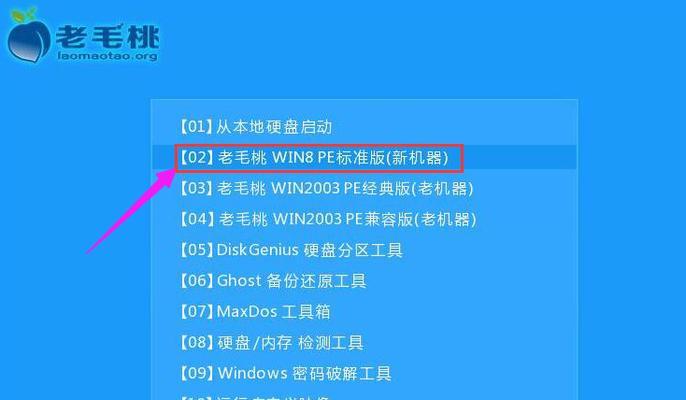
一获取Windows7旗舰版ISO镜像文件
您需要获取Windows7旗舰版的ISO镜像文件,这是安装过程的基础。您可以从官方网站下载或者使用其他可信渠道获取该镜像文件,并确保文件的完整性和正确性。
二准备一个空白U盘
接下来,您需要准备一个容量足够的空白U盘,建议容量不小于8GB,以便能够存储Windows7旗舰版的安装文件和所需驱动程序。确保U盘没有重要数据,因为制作过程会格式化U盘,导致数据丢失。
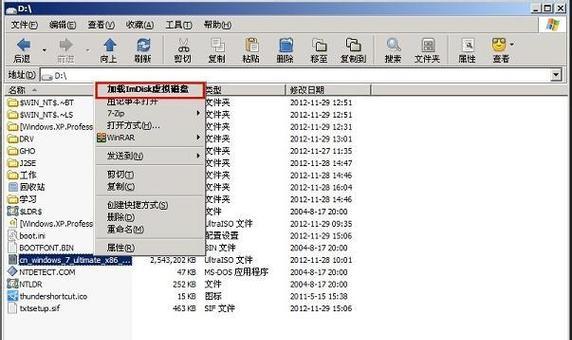
三制作可引导的U盘安装介质
使用一个受信任的工具,例如Rufus,将U盘格式化为FAT32文件系统并制作成可引导的安装介质。确保选择正确的Windows7旗舰版ISO镜像文件,并按照工具的指导完成制作过程。
四设置电脑从U盘启动
在进行安装之前,您需要将电脑的启动顺序设置为从U盘启动。在电脑开机时按下相应的按键(通常是DEL或F2),进入BIOS设置界面,找到启动选项并将U盘设为第一启动选项。
五进入Windows7安装界面
重启电脑后,如果一切顺利,您将看到Windows7的安装界面。按照屏幕上的指示选择语言、时区和键盘布局等设置,并点击“下一步”继续。

六选择安装类型
在安装界面中,您将被要求选择安装类型。如果您想将Windows7旗舰版作为主操作系统,则选择“自定义(高级)”选项。如果只是想在已有的操作系统上进行升级,则选择“升级”选项。
七选择安装位置
接下来,您需要选择Windows7旗舰版的安装位置。如果您的电脑只有一个硬盘,通常会显示为“Disk0”。选择该磁盘并点击“下一步”继续。
八等待安装过程完成
安装过程将自动进行,并需要一些时间来复制文件、安装系统和配置设置。请耐心等待,不要中途中断安装过程。
九设置用户名和计算机名称
安装完成后,您将需要设置您的用户名和计算机名称。根据个人喜好进行设置,并点击“下一步”继续。
十输入产品密钥
在进入下一步之前,您需要输入您的Windows7旗舰版产品密钥。确保输入正确并点击“下一步”继续。
十一选择更新设置
在安装过程的下一步中,您将被要求选择Windows7的更新设置。建议选择“使用推荐的设置”以确保系统能够及时获得最新的安全补丁和功能更新。
十二设置日期和时间
根据实际情况设置日期和时间,并点击“下一步”进行下一步安装。
十三等待系统完成最后的配置
安装过程的最后一步是系统的最终配置,这需要一些时间。请耐心等待,不要中途关闭电脑或中断安装过程。
十四欢迎使用Windows7旗舰版
一旦最后的配置完成,您将看到Windows7旗舰版的欢迎界面。此时您可以登录您的新系统,并开始享受更稳定、更功能丰富的Windows体验。
十五注意事项和附加设置
完成安装后,您可能还需要进行一些附加设置和注意事项,例如安装显卡驱动、更新系统、安装必要的软件等。请根据个人需求进行相应的操作,以确保系统的正常运行和个人数据的安全。
通过本文的介绍,我们可以了解到Windows7旗舰版U盘安装的详细步骤和注意事项。使用U盘安装Windows7旗舰版能够节省时间和方便快捷,而且安装过程并不复杂。只要按照本文提供的步骤进行操作,相信您能够顺利完成安装并享受全新的Windows体验。
标签: 旗舰版
相关文章

在计算机操作系统中,Windows7旗舰版是备受欢迎的一个版本,它具有稳定性高、功能强大等特点,因此很多用户选择安装这个版本。本文将详细介绍如何安装W...
2025-06-20 157 旗舰版

随着电脑技术的不断发展,许多用户依然钟爱着稳定性和易用性出众的Windows7旗舰版操作系统。然而,对于一些新手来说,安装这个经典系统可能有些困难。本...
2025-05-20 222 旗舰版

随着移动互联网的迅猛发展,手机已经成为人们生活中必不可少的工具。然而,随之而来的是手机病毒、网络钓鱼等安全隐患的增加。为了保护用户的隐私安全和提升手机...
2024-03-03 226 旗舰版
最新评论